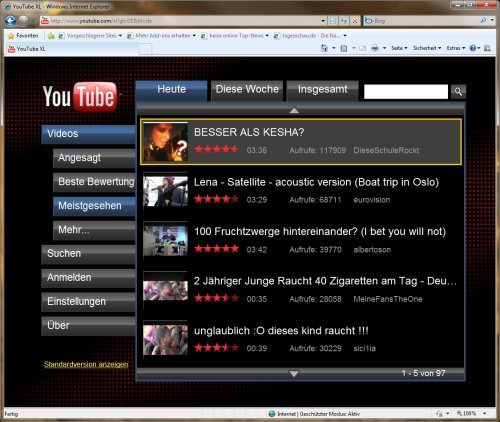03.06.2010 | Tipps
Wenn sich Word-Dokumente plötzlich nicht mehr öffnen lassen, ist man der Verzweiflung nahe. Besonders dann, wenn keine Sicherheitskopie existiert. Die gute Nachricht: Endgültig verloren sind die Texte nicht. Mit Datenretter-Tools lassen sich Texte aus beschädigten Word-Dateien retten.
03.06.2010 | Tipps
Ärgerlich, wenn versehentlich oder aus Jux und Dollerei das Handy auf eine andere Sprache eingestellt wird. Bei Englisch oder Französisch lässt es sich leicht wieder zurücksetzen. Bei Finnisch oder Türkisch lassen sich die passenden Befehle oft nur raten. Gut, dass es einen Geheimcode gibt, um das Handy ganz schnell wieder auf Deutsch umzustellen.
02.06.2010 | Tipps
Steve Jobs, der Apple-Chef, ist immer für eine Überraschung gut – und für einen Aufreger. Jobs hat sich auf einer Konferenz des Wall Street Journals über die aktuellen Trends und Entwicklungen der PC-Industrie ausgelassen. Es lohnt sich, da genauer hinzuhören, schließlich kann man Apple so manches vorwerfen, hohe Preise etwa oder auch Arroganz, aber eins sicher nicht: Erfolglosigkeit.
02.06.2010 | Tipps
Schicke Einladungskarten oder peppige Fotos für die eigene Webseite zu gestalten, ist mit viel Arbeit verbunden. Von guten Kenntnissen rund um Bildbearbeitungsprogramme ganz zu schweigen. Wer schnell und unkompliziert schicke Foto-Collagen anlegen möchte, sollte sich das Gratisprogramm FotoWall anschauen.
02.06.2010 | Tipps
Webspeicherplatz wie das GMX Mediacenter oder das Web.de Smartdrive sind ideal, um Dateien online im Internet zu speichern und von überall darauf zugreifen zu können. Das Beste am sogenannten Web-DAV-Speicher: die Onlinefestplatte lässt sich wie ein normales Laufwerk in den Explorer einbinden.

01.06.2010 | Tipps
Am 22. April 2010 ist im Golf von Mexiko eine Bohrinsel von BP gesunken. Seitdem strömen täglich hunderttausende Liter Rohöl ins Meer. Bisher ist es nicht gelungen, das Leck zu stopfen – mit katastrophalen Folgen für die Umwelt. Im Web finden sich viele sinnvolle und nützliche Informationsangebote dazu – inklusive Livecam vom Ort des Geschehens.
01.06.2010 | Tipps
Mitunter müssen in Calc-Tabellen alle Zahlen ein festes Vorzeichen haben und etwa als „+22“ oder „-1,55“ geschrieben werden. Das geht am einfachsten mit einem benutzerdefinierten Zahlenformat. Das passende Vorzeichen ergänzt OpenOffice Calc dann automatisch.
01.06.2010 | Tipps
Sollen E-Mail-Anhänge auf der Festplatte gespeichert werden, schlägt Outlook zuerst den Ordner „Eigene Dateien“ bzw. „Dokumente“ vor. Wer woanders speichern möchte, muss sich erst durchklicken. Es geht auch ohne Klickorgie.
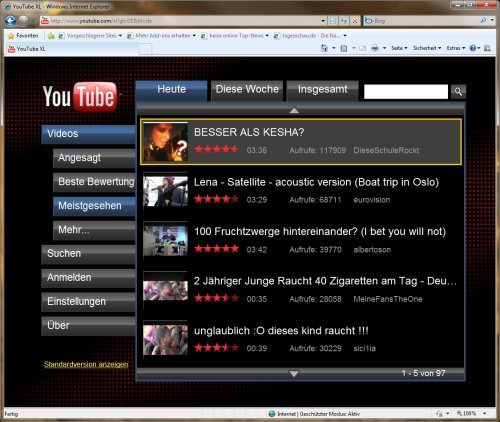
31.05.2010 | Tipps
YouTube ist die beliebteste Videoplattform im Netz. Was kaum ein YouTube-Anwender weiß: es gibt eine geheime Oberfläche mit extragroßen Menüpunkten und kinderleichter Bedienung. Erreichbar ist die Geheimoberfläche über eine kaum bekannte Webadresse.
31.05.2010 | Tipps
Computerspiele bieten erstaunliche Möglichkeiten: Da kann man selbst in der brenzligsten Situation anhalten – und nach einer kleinen Pause weiter spielen. Im echten Leben geht das natürlich nicht. Wie das aussehen würde, wenn es doch möglich wäre, zeigt ein recht gut gemachter Kurzfilm, den man sich jetzt auf Youtube anschauen an.